7.3.5.7. Suppression d'une offre
Dans l'onglet du menu principal de la Smart Vision (voir figure 31). du menu principal de la Smart Vision (voir figure 31).
Cliquer sur Offer List dans le sous onglet
Offer.
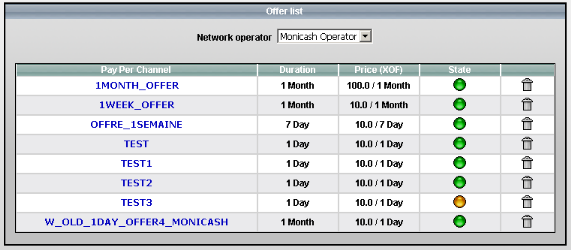
Figure 44 : Liste des offres
Cliquer sur  correspondant a l'offre que l'on veut supprimer. correspondant a l'offre que l'on veut supprimer.
7.3.5.8. Création d'un utilisateur
Il existe déjà sur la plateforme SVM des
utilisateurs et des types prédéfini.
N.B : Il est
nécessaire de vérifier que le type auquel sera associé
l'utilisateur est crée, sinon il faut au préalable le
créer.
Pour créer un type, il faut :
Dans le menu System  , cliquez sur type list. La liste des types
s'affiche. , cliquez sur type list. La liste des types
s'affiche.
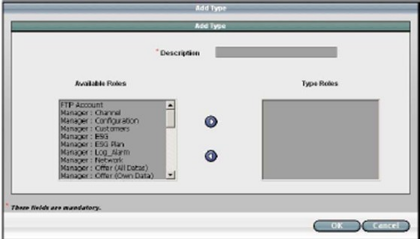
Cliquez sur Add.
Figure
45: Définition des rôles d'un type d'utilisateur
Sélectionnez les éléments que vous voulez
ajouter puis cliquer sur  . Cliquez sur OK pour confirmer. . Cliquez sur OK pour confirmer.
Un utilisateur est un administrateur du système pouvant
ce connecter au portail d'administration de la Smart Vision Mobility. Pour
créer un utilisateur nous devons : cliquer sur
système sélectionner User list
dans l'onglet User Management. La
liste des utilisateurs s'affiche.
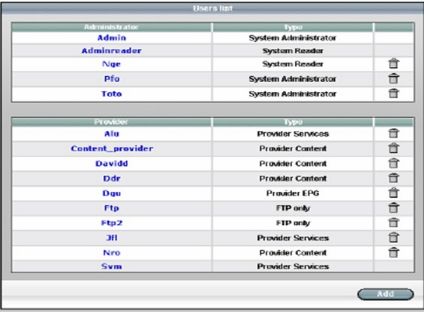
Figure 46 : Liste des
utilisateurs
Cliquer sur Add. Un autre formulaire
s'affiche.
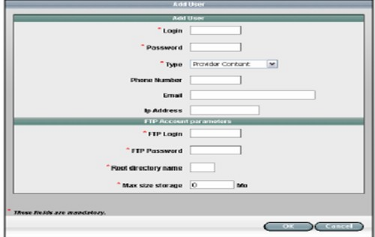
Figure 47 : Ajout d'un utilisateur
Login : Login de l'utilisateur
Password : Mot de passe de
l'utilisateur
Type : Fonction de l'utilisateur
Phone number : Numéro de
téléphone de l'utilisateur
Email : adresse électronique de
l'utilisateur
IP address : adresse postal de
l'utilisateur
Le compte FTP est nécessaire selon le Type Choisi.
FTP Login : Login FTP
FTP Password : Mot de passe FTP
Root Director name : Répertoire
de connexion (Par défaut /)
Max size Storage : taille maximal du
compte FTP (Par défaut 100 Mo)
7.3.5.9. Création d'un terminal
Un terminal est le type de récepteur mobile (Quantum,
ZTE) défini sur le réseau.
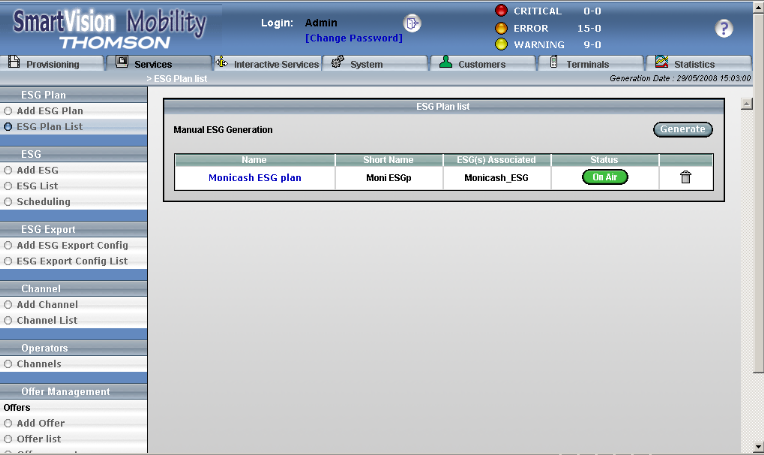
Pour créer un Terminal, il faut :
Cliquer sur l'Onglet Terminal.
Cliquer sur Add le menu suivant s'affiche.
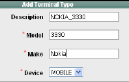
Figure
48 : Ajout d'un terminal
Description : Libellé
Model : Modèle du
téléphone
Make : Marque
Device : Par défaut
MOBILE
| 


